系统:PC
日期:2024-01-30
类别:系统优化
版本:v1.6.3
风云C盘清理大师免安装最新版是一款可以帮助我们的用户清理电脑C盘文件的系统优化工具,我们的用户一般都习惯将自己的系统盘安装到C盘。因此当C盘里的文件太多的时候,就会影响到整个系统的运行速度,你可以通过风云C盘清理大师免安装最新版来帮助你清理垃圾文件哦!
风云C盘清理大师免安装最新版除了可以帮助我们的用户清理掉C盘里的垃圾文件之外,同时我们也可以通过这款软件来对电脑里各种硬件的驱动进行管理。当然,你也可以使用风云C盘清理大师免安装最新版来轻松获取到各种重要的游戏组件哦!
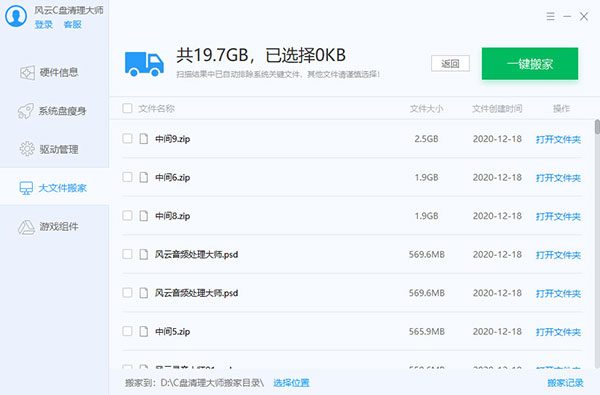
【一键清理,极致提速】
快速对系统盘进行一键瘦身,清理系统盘虚拟内存,补丁备份,软件垃圾等,全面提升电脑性能,智能检测占用磁盘大文件,并进行搬移,支持批量操作,快速解决电脑运行卡顿问题
【驱动管理,自动修复】
自动检测所需驱动设备,一键匹配,轻松搞定驱动下载|安装|升级问题,解决游戏组件缺失问题,自动安装,省心省力,轻轻松松上分升级
【硬件信息,一目了然】
计算机各类硬件信息配置,一键扫描,轻松获取,了解掌握电脑自身配置,电脑选配不盲目
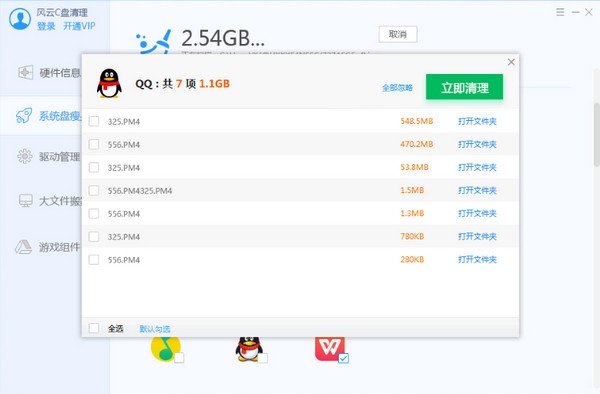
1.硬件信息
对计算机的硬盘品牌、硬件型号进行扫描查看。
2.系统盘瘦身
对系统盘当中的内存、软件垃圾进行扫描清除,全面提升电脑的性能表现。
3.驱动管理
可以对所需驱动设备进行自动检测和一键匹配,轻松搞定驱动的下载、安装和升级等问题。
4.大文件搬家
智能检测出占用磁盘的大文件,可以对大文件进行批量操作,可以清理或者搬移。
5.游戏组件
解决各种游戏组件缺失的问题,可以一键安装所需组件,让您畅快玩转各类游戏。
1、运用磁盘清理软件清理C盘,市面上这类的软件非常多,这里就不一一推荐了,大家选用自己常用的即可。这么做可以把一些缓存和垃圾文件都删除掉,当然这只是治标不治本,还有一些文件需要我们自己手动删除。大约可为C盘释放50M-800M空间。
2、关闭休眠功能,在开始菜单的运行里输入 powercfg -h off 指令,关闭休眠,此文件实际大小和物理内存是一样的,大约可以为C盘释放1-3G的空间。
3、设置虚拟内存: 计算机属性>高级系统设置>设置(性能)>高级选项卡>更改(虚拟内存),将C盘设置为无分页文件,然后把D盘设置成系统管理的大小即可,更改后只有按“设置”按钮才能生效,最后重启便完成了设置,此文件默认为物理内存的1.5倍,大约可为C盘释放2-4G的空间。
4、删除自动备份文件,运行cmd程序(在“开始–>程序–>附件”中),鼠标右键选择“以管理员身份运行”;然后,命令行输入 rd/S/Q c:WINDOWS.OLD ,提示确认是否删除目标文件夹,输入y然后回车即可。WINDOWS.OLD为系统的备份文件,时间越久就越大,超过10G都是很正常的。大约可为C盘释放3G以上空间。
5、完成了以上几点说明你已经离成功不远了,接下来就是一些常规清理,把C盘的软件清理一下,没用的通过控制面板——程序和功能删除掉,大约可为C盘释放50M以上的空间。
6、在完成了C盘瘦身以后,记得要保持良好的习惯,例如:桌面不要放过多的东西、定期为C盘等分区进行磁盘碎片整理。
1、首先在电脑桌面上找到该软件的快捷图标,我们双击风云C盘清理大师打开软件,如下图所示。
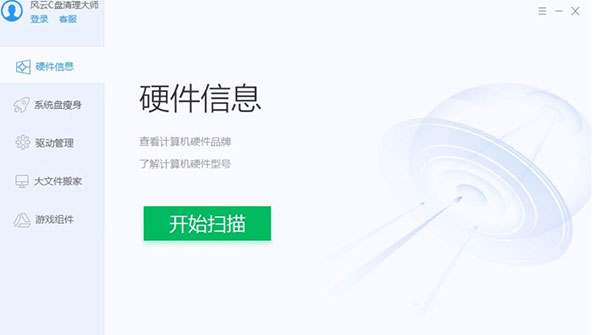
2、进入到软件主界面后,我们在界面左上方找到“硬件信息”选项,点击该选项进入到硬件信息页面。
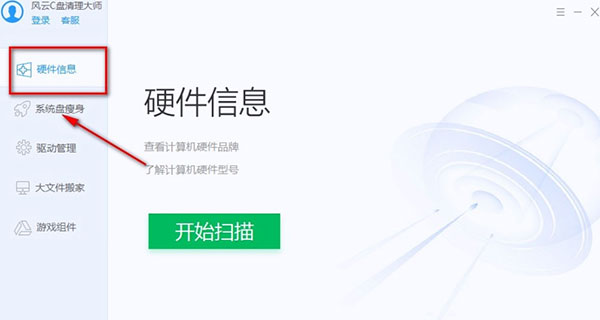
3、接着在页面上找到绿色的“开始扫描”按钮,我们点击该按钮就可以开始扫描硬件信息。
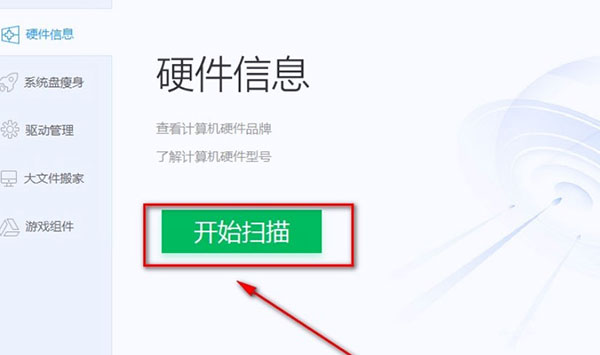
4、硬件扫描的速度非常快,扫描结束后,我们在界面上就可以查看到最终的硬件信息,如下图所示。
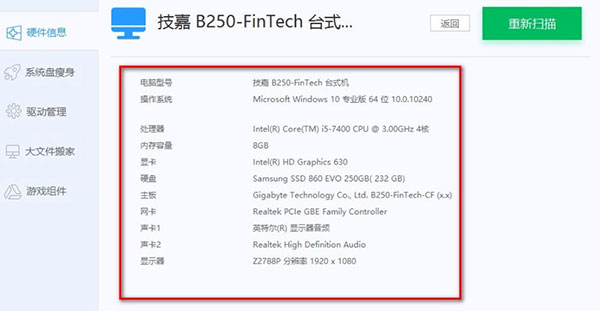
5、如果我们在界面上没有查看到自己想要的信息,则可以点击界面右上方的“重新扫描”按钮,再次对硬件信息进行扫描。
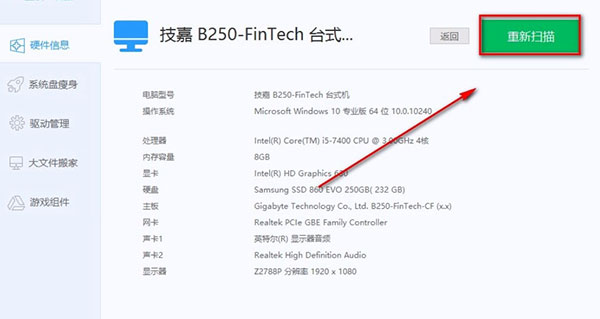
热门推荐
相关应用
实时热词
评分及评论
点击星星用来评分